С недавними новостями о том, что офис окружного прокурора округа Нью-Йорк пытается проникнуть в более чем 400 заблокированных iPhone для использования в уголовных расследованиях, вы можете понять, почему важно держать других людей подальше от ваших личных данных. Тот факт, что он может и будет использоваться против вас в суде, является лишь одной из причин для защиты вашего телефона, потому что даже если вы убедитесь, что находитесь в стороне от драки, кража личных данных и банковское мошенничество все еще являются очень реальной угрозой.
Если вы настроили Touch ID и пароль для блокировки вашего iPhone, вы по праву будете думать, что ваши личные данные защищены. Но, как только что обнаружил iDeviceHelp, нет такой вещи, как безошибочная безопасность.
YouTuber предлагает сценарий, когда плохой парень натыкается на потерянный iPhone. Далее он показывает, как легко было бы получить личную информацию о владельце устройства, просто спросив Сири «Кто я?» Затем, вооружившись этой информацией, он пытается проникнуть в (предположительно) заблокированные области iPhone, просто позвонив FaceTime.
Как вы можете видеть из видео, iDeviceHelp смог получить доступ к конфиденциальной информации, такой как контакты, просто благодаря тому, что Siri включил настройку доступности VoiceOver во время вызова FaceTime. Он заявляет, что, как только он дойдет до этого, он может копать глубже, чтобы найти еще больше личной информации — такой как все фотографии на iPhone — и это касается рассматриваемого iPhone, работающего с последней версией iOS 10.2. Вот полные шаги, чтобы воссоздать это:
Как держать Siri под контролем на вашем iPhone
- Спроси Сири «Кто я?» на целевой iPhone.
- Позвоните целевому iPhone, используя FaceTime.
- На целевом iPhone нажмите «Сообщение» на экране вызова, затем «Пользовательский».
- Попросите Siri «Включить VoiceOver», затем выйдите из Siri.
- Дважды нажмите на панели контактов, где «To: person», затем сразу нажмите на клавиатуре. Это может занять несколько попыток.
- Когда появятся значки приложений Камера, Digital Touch и iMessage, попросите Siri «Отключить VoiceOver».
- Выйдите из Siri, затем введите букву на клавиатуре, чтобы найти контакты, которые начинаются с этой буквы.
- Найдите контакт со значком информации, затем нажмите «я».
- Вы сейчас в информации этого контакта.
- Нажмите «Создать новый контакт».
- Выберите «добавить фото» в левом верхнем углу.
- Наконец, выберите «Выбрать фотографию», и вы получите доступ ко всем фотографиям iPhone, даже если iPhone все еще заблокирован.
EverythingApplePro тоже смог воссоздать это, как вы можете видеть ниже в его видео. Он также заявил, что это должно работать на iPhone, работающих под управлением iOS 8 — iOS 10.2, хотя вышеприведенный шаг 6 может отличаться в зависимости от номера версии.
К счастью, есть способ защитить себя от этого конкретного взлома — просто отключите Siri на экране блокировки в настройках. Без голосового помощника, это «Кто я?» трюк не сработает, не включит VoiceOver.
Но даже в этом случае невозможно определить, на что будет опираться следующий способ обхода блокировки экрана (за многие годы мы видели практически все), поэтому вы должны защищать свой iPhone так, как если бы он содержал все, что ценно для вас, — потому что он вероятно делает. А чтобы обезопасить себя от внешних угроз и посторонних глаз, обязательно посетите нашу статью о настройках безопасности iOS 10 ниже.
Оцените статью!
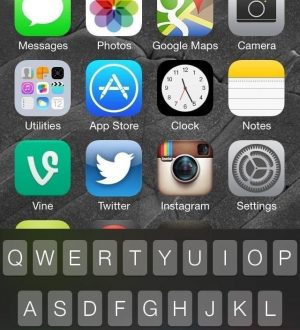

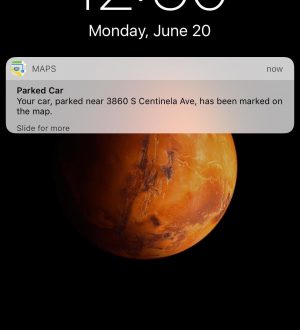
Отправляя сообщение, Вы разрешаете сбор и обработку персональных данных. Политика конфиденциальности.